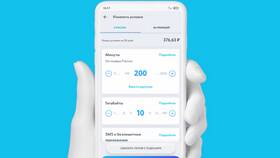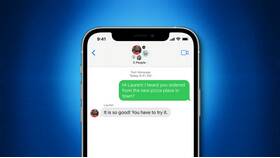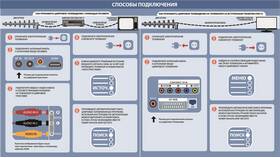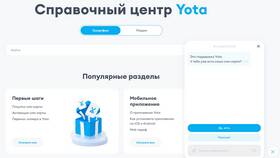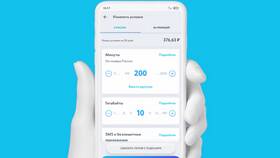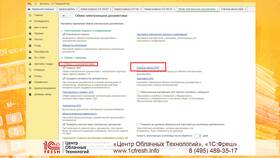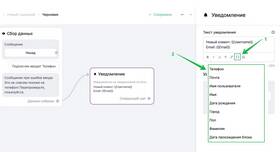Настройка роутера Yota позволяет получить стабильный доступ в интернет через 4G/LTE сеть. Рассмотрим пошаговый процесс настройки для разных моделей роутеров Yota.
Содержание
Подготовка к настройке
- Убедитесь, что SIM-карта Yota активирована и имеет положительный баланс
- Проверьте наличие сети Yota в вашем регионе
- Подготовьте блок питания и USB-кабель (если требуется)
Начальная настройка оборудования
Физическое подключение
- Вставьте SIM-карту в соответствующий слот роутера
- Подключите роутер к источнику питания
- Дождитесь загрузки (индикатор должен стабильно гореть)
Подключение к роутеру
| Способ подключения | Инструкция |
| По Wi-Fi | Найдите сеть Yota в списке доступных и подключитесь |
| По кабелю | Соедините роутер с компьютером Ethernet-кабелем |
Вход в панель управления
- Откройте браузер и введите адрес:
10.0.0.1 - Используйте стандартные данные для входа (логин/пароль указаны на наклейке роутера)
- При первом входе смените пароль администратора
Настройка интернет-соединения
| Параметр | Значение |
| Тип соединения | Динамический IP (DHCP) |
| APN | internet.yota |
| Режим сети | LTE/4G (предпочтительно) |
Настройка Wi-Fi сети
- Перейдите в раздел "Беспроводная сеть"
- Укажите имя сети (SSID)
- Выберите тип безопасности WPA2-PSK
- Задайте надежный пароль (не менее 8 символов)
- Сохраните изменения
Оптимизация работы роутера
- Выберите оптимальное местоположение (возле окна или на возвышении)
- Обновите прошивку через веб-интерфейс
- Настройте расписание работы (при необходимости)
- Активируйте родительский контроль (если требуется)
Решение возможных проблем
| Проблема | Решение |
| Нет соединения | Проверить баланс SIM-карты, перезагрузить роутер |
| Медленная скорость | Поменять местоположение роутера, проверить уровень сигнала |
| Не сохраняются настройки | Сбросить к заводским настройкам и повторить процесс |
Для получения дополнительной помощи можно обратиться в техническую поддержку Yota по телефону 8-800-550-00-07 или через онлайн-чат на официальном сайте.